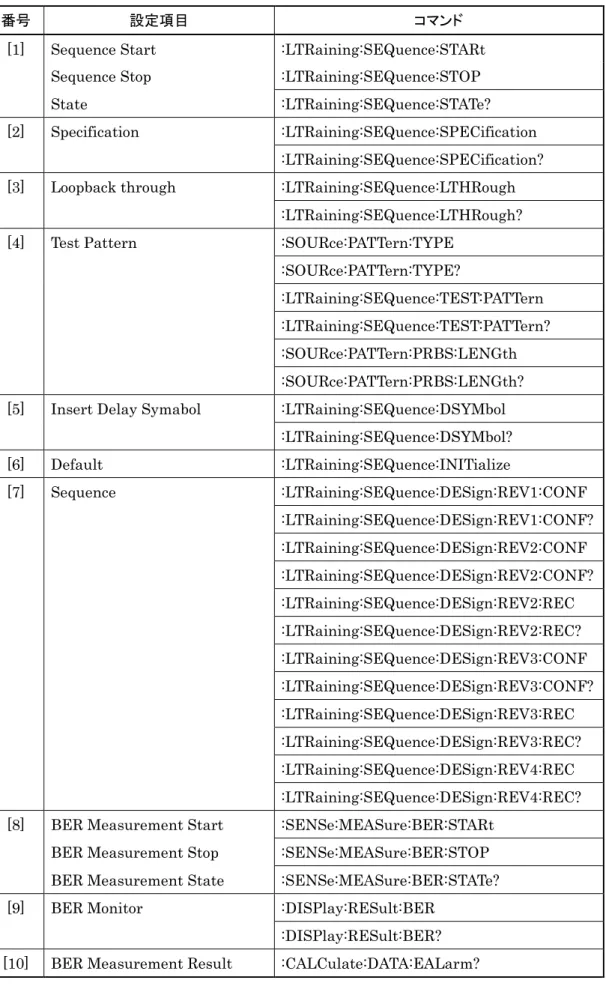MX183000A
ハイスピード シリアルデータ テスト
ソフトウェア
取扱説明書
・ 製品を適切・安全にご使用いただくために,製品をご使 用になる前に,本書を必ずお読みください。 ・ 本書に記載以外の各種注意事項は,『MP1800A シグ ナルクオリティアナライザ インストレーションガイド』お よび『MT1810A 4 スロットシャーシ インストレーション初 版
安全情報の表示について
当社では人身事故や財産の損害を避けるために,危険の程度に応じて下記のようなシグナルワードを用いて安全に関す る情報を提供しています。記述内容を十分理解した上で機器を操作してください。 下記の表示およびシンボルは,そのすべてが本器に使用されているとは限りません。また,外観図などが本書に含まれる とき,製品に貼り付けたラベルなどがその図に記入されていない場合があります。本書中の表示について
回避しなければ,死亡または重傷に至る切迫した危険があることを示します。 回避しなければ,死亡または重傷に至る恐れがある潜在的な危険があることを示します。 回避しなければ,軽度または中程度の人体の傷害に至る恐れがある潜在的危険,または, 物的損害の発生のみが予測されるような危険があることを示します。機器に表示または本書に使用されるシンボルについて
機器の内部や操作箇所の近くに,または本書に,安全上および操作上の注意を喚起するための表示があります。 これらの表示に使用しているシンボルの意味についても十分理解して,注意に従ってください。 禁止行為を示します。丸の中や近くに禁止内容が描かれています。 守るべき義務的行為を示します。丸の中や近くに守るべき内容が描かれています。 警告や注意を喚起することを示します。三角の中や近くにその内容が描かれています。 注意すべきことを示します。四角の中にその内容が書かれています。 このマークを付けた部品がリサイクル可能であることを示しています。 MX183000A ハイスピード シリアルデータ テストソフトウェア取扱説明書 2016年(平成28年)2月5日(初 版)危険
警告
注意
品質証明
アンリツ株式会社は,本製品が出荷時の検査により公表機能を満足することを証 明します。保証
・ アンリツ株式会社は,本ソフトウェアが付属のマニュアルに従った使用方法にも かかわらず,実質的に動作しなかった場合に,無償で補修または交換します。 ・ その保証期間は,購入から 6 か月間とします。 ・ 補修または交換後の本ソフトウェアの保証期間は,購入時から 6 か月以内の残余 の期間,または補修もしくは交換後から30 日のいずれか長い方の期間とします。 ・ 本ソフトウェアの不具合の原因が,天災地変などの不可抗力による場合,お客 様の誤使用の場合,またはお客様の不十分な管理による場合は,保証の対象 外とさせていただきます。 また,この保証は,原契約者のみ有効で,再販売されたものについては保証しか ねます。 なお,本製品の使用,あるいは使用不能によって生じた損害およびお客様の取引 上の損失については,責任を負いかねます。当社へのお問い合わせ
本製品の故障については,本書(紙版説明書では巻末,CD 版説明書では別ファ イル)に記載の「本製品についてのお問い合わせ窓口」へすみやかにご連絡くださ い。国外持出しに関する注意
1. 本製品は日本国内仕様であり,外国の安全規格などに準拠していない場 合もありますので,国外へ持ち出して使用された場合,当社は一切の責 任を負いかねます。 2. 本製品および添付マニュアル類は,輸出および国外持ち出しの際には, 「外国為替及び外国貿易法」により,日本国政府の輸出許可や役務取引 許可を必要とする場合があります。また,米国の「輸出管理規則」により, 日本からの再輸出には米国政府の再輸出許可を必要とする場合があり ます。 本製品や添付マニュアル類を輸出または国外持ち出しする場合は,事前 に必ず当社の営業担当までご連絡ください。 輸出規制を受ける製品やマニュアル類を廃棄処分する場合は,軍事用途 等に不正使用されないように,破砕または裁断処理していただきますよう お願い致します。ソフトウェア使用許諾
お客様は,ご購入いただいたソフトウェア(プログラム,データベース,電子機器の動作・設定などを定めるシナリオ等, 以下「本ソフトウェア」と総称します)を使用(実行,複製,記録等,以下「使用」と総称します)する前に,本ソフトウェア 使用許諾(以下「本使用許諾」といいます)をお読みください。お客様が,本使用許諾にご同意いただいた場合のみ, お客様は,本使用許諾に定められた範囲において本ソフトウェアをアンリツが推奨・指定する装置(以下,「本装置」と いいます)に使用することができます。 第1 条 (許諾,禁止内容) 1. お客様は,本ソフトウェアを有償・無償にかかわら ず第三者へ販売,開示,移転,譲渡,賃貸,頒布, または再使用する目的で複製,開示,使用許諾す ることはできません。 2. お客様は,本ソフトウェアをバックアップの目的で, 1 部のみ複製を作成できます。 3. 本ソフトウェアのリバースエンジニアリングは禁止さ せていただきます。 4. お客様は,本ソフトウェアを本装置 1 台で使用でき ます。 第2 条 (免責) アンリツは,お客様による本ソフトウェアの使用また は使用不能から生ずる損害,第三者からお客様に なされた損害を含め,一切の損害について責任を 負わないものとします。 第3 条 (修補) 1. お客様が,取扱説明書に書かれた内容に基づき 本ソフトウェアを使用していたにもかかわらず,本ソ フトウェアが取扱説明書もしくは仕様書に書かれた 内容どおりに動作しない場合(以下「不具合」と言 います)には,アンリツは,アンリツの判断に基づい て,本ソフトウェアを無償で修補,交換,または回 避方法のご案内をするものとします。ただし,以下 の事項に係る不具合を除きます。 a) 取扱説明書・仕様書に記載されていない使用目的 間は本ソフトウェア購入後6 か月もしくは修補後 30 日いずれか長い方の期間とさせていただきます。 第4 条 (法令の遵守) お客様は,本ソフトウェアを,直接,間接を問わず, 核,化学・生物兵器およびミサイルなど大量破壊兵 器および通常兵器およびこれらの製造設備等関連 資機材等の拡散防止の観点から,日本国の「外国 為替および外国貿易法」およびアメリカ合衆国「輸 出管理法」その他国内外の関係する法律,規則, 規格等に違反して,いかなる仕向け地,自然人もし くは法人に対しても輸出しないものとし,また輸出さ せないものとします。 第5 条 (解除) アンリツは,お客様が本使用許諾のいずれかの条 項に違反したとき,アンリツの著作権およびその他 の権利を侵害したとき,または,その他,お客様の 法令違反等,本使用許諾を継続できないと認めら れる相当の事由があるときは,本使用許諾を解除 することができます。 第6 条 (損害賠償) お客様が,使用許諾の規定に違反した事に起因し てアンリツが損害を被った場合,アンリツはお客様 に対して当該の損害を請求することができるものと します。 第7 条 (解除後の義務) お客様は,第 5 条により,本使用許諾が解除されVISA
*1のご利用について
本製品の使用には,National Instruments™社(以下 NI™社)の NI-VISA™*2
をインストールする必要があります。本製品のCD に収録している NI-VISA™ *2の利用を推奨します。 お客様は,本製品の CD に収録している NI-VISA™を本製品でのみ利用 することができます。 収録された NI-VISA™を他の製品での利用など他の用途で利用すること はできません。 制御用 PC などから本製品をアンインストールする場合は,CD からインス トールした NI-VISA™もアンインストールしてください。 用語説明:
*1: VISA: Virtual Instrument Software Architecture(仮想計測器 ソフトウェアアーキテクチャ)の略で,GPIB,イーサネット,USBな どのインタフェースを使用して計測器をリモート制御するための I/Oソフトウェア仕様 *2: NI-VISA™: NI-VISAは,ナショナルインスツルメンツが開発し, VXIPlug&Play Allianceによって規格化された業界標準のI/Oソフ トウェアインタフェース 商標:
• National Instruments™,NI™,NI-VISA™はNational Instruments Corporationの商標です。
ウイルス感染を防ぐための注意
インストール時 本ソフトウェア,または当社が推奨,許諾するソフトウェアをインストールす る前に,PC(パーソナルコンピュータ)および PC に接続するメディア(USB メモリ,CF メモリカードなど)のウイルスチェックを実施してください。 本ソフトウェア使用時および計測器と接続時 ・ ファイルやデータのコピー 次のファイルやデータ以外をPC にコピーしないでください。 ・ 当社より提供するファイルやデータ ・ 本ソフトウェアが生成するファイル ・ 本書で指定するファイル 前記のファイルやデータのコピーが必要な場合は,メディア(USB メモ リ,CF メモリカードなど)も含めて事前にウイルスチェックを実施してくだ さい。 ・ ネットワークへの接続 PC を接続するネットワークは,ウイルス感染への対策を施したネット ワークを使用してください。ソフトウェアを安定してお使いいただくための注意
本ソフトウェアの動作中に,PC 上にて以下の操作や機能を実行すると,ソフ トウェアが正常に動作しないことがあります。 ・ 当社が推奨または許諾するソフトウェア以外のソフトウェアを同時に実 行 ・ ふたを閉じる(ノート PC の場合) ・ スクリーンセーバ ・ バッテリ節約機能(ノート PC の場合)はじめに
MP1800Aシグナルクオリティアナライザ本体,MT1810A 4スロットシャーシ本体, モジュール,および制御ソフトウェアを組み合わせた試験システムをシグナルクオリ ティアナライザシリーズといいます。シグナルクオリティアナライザシリーズの取扱説 明書は,以下のように,インストレーションガイド,本体,リモートコントロール,モジ ュール,制御ソフトウェア,および拡張アプリケーションに分かれて構成されていま す。 シグナルクオリティアナライザシリーズ 取扱説明書の構成 本体取扱説明書 本体の基本操作について説明しています。本体 取扱説明書は,ご使用になる本体ごとに異なり ます。 リモートコントロール取扱説明書 GPIB インタフェースおよびイーサネットインタフェ ースを使用したリモート制御について説明してい ます。 は,本書を示します。 インストレーションガイド モジュール取扱説明書 モジュールの取扱説明書です。モジュール取扱 説明書はご使用になるモジュールごとに異なりま す。 制御ソフトウェア取扱説明書 シグナルクオリティアナライザシリーズを制御する ためのソフトウェアの取扱説明書です。 モジュール実装から使用開始までの導入ガイド です。インストレーションガイドは,ご使用になる 本体ごとに異なります。 拡張アプリケーション取扱説明書目次
はじめに
... I
第
1 章 概要 ... 1-1
1.1 概要 ... 1-2 1.2 特長 ... 1-5 1.3 形名およびオプション ... 1-6 1.4 用途 ... 1-7 1.5 用語 ... 1-8第
2 章 ご使用になる前に ... 2-1
2.1 開梱 ... 2-2 2.2 動作環境 ... 2-2 2.3 インストール/アンインストール ... 2-3 2.4 ライセンスアクティベーション ... 2-11第
3 章 機器の接続 ... 3-1
3.1 制御対象機器 ... 3-2 3.2 Jitter Tolerance Test 接続方法 ... 3-5 3.3 PCIe Link Sequence の接続方法 ... 3-8 3.4 USB Link Sequence の接続方法 ... 3-11第
4 章 操作方法 ... 4-1
4.1 起動と終了 ... 4-2 4.2 設定手順 ... 4-4 4.3 測定系の設定 ... 4-5 4.4 PCIe Link Sequence ... 4-9 4.5 USB Link Sequence ... 4-17 4.6 Jitter Tolerance Test ... 4-23 4.7 Jitter Tolerance Test 方法 ... 4-361
2
3
4
5
付録
5.4 MX183000A コマンド一覧 (ツリー) ... 5-13 5.5 共通コマンド ... 5-16 5.6 測定系の設定 ... 5-19 5.7 PCIe Link Sequence 設定画面 (Option 011 実装時) .. 5-28 5.8 USB Link Sequence 設定画面 (Option 012 実装時)... 5-53 5.9 Jitter Tolerance 設定画面 ... 5-64 5.10 Graph 画面 ... 5-79 5.11 Result 画面 ... 5-81 5.12 MX181500A リモートコマンドとの互換性 ... 5-82付録
A 規格 ... A-1
付録
B 初期設定値 ... B-1
1
概
要
第
1章 概要
ここでは,MX183000A High-Speed Serial Data Test Software の概要につい て説明します。 1.1 概要 ... 1-2 1.2 特長 ... 1-5 1.3 形名およびオプション ... 1-6 1.4 用途 ... 1-7 1.5 用語 ... 1-8
第1 章 概要
1.1 概要
MX183000A High-Speed Serial Data Test Software (以下,本ソフトウェアと 呼びます) は,次の機器を制御して,10 Gbit/s 帯および 20 Gbit/s 帯の各種規格 に対応したジッタ耐力測定およびPCIe/USB のリンクシーケンスを発生できます。 ・ MP1800A シグナルクオリティアナライザ,または MT1810A 4 スロットシャーシ ・ MU181000A 12.5 GHz シンセサイザ,または MU181000B 12.5 GHz 4 ポートシンセサイザ ・ MU181500B ジッタ変調源 ・ MU183020A 28G/32G bit/s PPG または MU183021A 28G/32G bit/s 4ch PPG ・ MU183040A 28G/32G bit/s ED または MU183041A 28G/32G bit/s 4ch ED
・ MU183040B 28G/32G bit/s High Sensitivity ED または MU183041B 28G/32G bit/s 4ch High Sensitivity ED
本ソフトウェアは,イーサネット経由でMP1800A または MT1810A を制御します。 ジッタトレランス測定モードにおいては MU181500B のジッタ周波数およびジッタ 振幅を変えながら,ビットエラーレートまたはビットエラーを測定します。
PCIe/USB Link Sequence モードにおいては,32G PPG より対象デバイスを ループバック状態に設定するためのデータシーケンスを発生させます。 制御PC ジッタ変調周波数, ジッタ変調振幅, テストパターン ビットエラーレート
1.1 概要
1
概
要
PCIe Link Sequence
PCIe Link Sequence 機能では,32G PPG より対象デバイスをループバック状態 に設定するためのデータシーケンスを発生します。
USB Link Sequence
USB Link Sequence 機能では,32G PPG より対象デバイスをループバック状態 に設定するためのデータシーケンスを発生します。
Jitter Tolerance Test
Jitter Tolerance Test では,ジッタ変調されたデータを被測定物に送信し,指定 したビット誤り率以下で最大のジッタ振幅である耐力点を測定します。また,高レー トのジッタ耐力点から E–20 などの低レートのジッタ耐力点を推定することもできま す。
Jitter Tolerance Test では,ジッタ変調周波数とジッタ振幅が,グラフと表で表示 されます。
第1 章 概要
1.2 特長
1
概
要
1.2 特長
本ソフトウェアの特長は次のとおりです。 ・ PCIe リンクシーケンス発生が可能 ・ USB3.0/3.1 リンクシーケンス発生が可能 ・ ジッタ耐力測定では,MU181500B を制御し,RJ,BUJ などのジッタを固定値 で付加しながら,SJ を可変する試験が可能 ・ ジッタ耐力測定では,Serdesの特性に応じてジッタ振幅の変化方法を次から選 択可能 2 等分探索法 上限値から下限値への可変 下限値から上限値への可変 ・ 低レートジッタ耐力の結果予測が可能 ・ 各種規格に応じたマスク測定が可能 ・ 最大 3 台までの MP1800A シグナルクオリティアナライザ,または MT1810A 4 スロットシャーシを制御可能 ・ 測定結果を html,CSV 形式ファイルに出力可能第1 章 概要
1.3 形名およびオプション
本器の形名およびオプションを表1.3-1 に示します。オプションの追加はライセンス キーの入力で行います。詳細は「2.4 ライセンスキー発行手順」を参照してくださ い。 表1.3-1 MX183000A 形名およびオプション 形名 品名 備考 MX183000A ハイスピード シリアルデータ テストソ フトウェア 以下のいずれかのオプションが必須。すべて のオプションを同時実装することが可能。 MX183000A-PL001 ジッタトレランステスト MX183000A-PL011 PCIe リンクシーケンス MX183000A-PL012 USB リンクシーケンス 注: オプション形名について 機能を表す番号です。 本体で認識されている値です。 当社管理番号です。 本体で認識されていない値です。 MX183000A- PLx x x1.4 用途
1
概
要
1.4 用途
本ソフトウェアは次の用途に使用します。 ・ PCIe のリンクシーケンス発生 ・ USB 3.0/3.1 のリンクシーケンス発生 ・ 2.4~32Gbit/s 帯の各種規格に対応した Serdes デバイスのジッタ耐力測定 対応規格および被測定物 (以下,DUT) 別に本ソフトウェアが対応するテスト項 目を,次の表に示します。 表1.4-1 MX183000A 対応規格/DUT 対応規格 DUT リンクシーケンス発生 ジッタ耐力測定PCIe 1.x/2.0/3.x/4.0 Addin Card ○ ○
System Board × ×
USB 3.0/3.1 Device ○ ×
第1 章 概要
1.5 用語
本書,および本ソフトウェアで使用される省略語を示します。 表1.5-1 省略語
省略語 正式名称
BER Bit Error Rate
BUJ Bounded Uncorrelated Jitter CSV Comma Separated Value DEMUX De-multiplexer
DUT Device Under Test ED Error Detector
EIEOS Electrical Idle End Ordered Set FTS Fast Training Sequence
HPF High Pass Filter
HTML Hyper Text Markup Language LBPM LFPS-Based PWM Messaging LFPS Low Frequency Periodic Signaling LPF Low Pass Filter
LTSSM Link Training and Status State Machine MUX Multiplexer
OS Ordered Set
PCIe PCI Express
PPG Pulse Pattern Generator PRBS Pseudo-Random Bit Sequence RJ Random Jitter
Serdes Serializer/Deserializer SSC Spread Spectrum Clock SJ Sinusoidal Jitter
SKP Skip
SRIS Separate Reference Clocks with Independent SSC SRNS Separate Reference Clocks with No SSC
TS Training Sequence UI Unit Interval
2
ご使
用
に
なる
前
に
第
2章 ご使用になる前に
ここでは,ご使用になる前に準備することについて説明します。 2.1 開梱 ... 2-2 2.2 動作環境 ... 2-2 2.3 インストール/アンインストール ... 2-3 2.3.1 インストール ... 2-3 2.3.2 アンインストール ... 2-10 2.4 ライセンスアクティベーション ... 2-11 2.4.1 ライセンスの購入 ... 2-11 2.4.2 ライセンスの有効化 ... 2-12 2.4.3 ライセンスの移管 ... 2-13第2 章 ご使用になる前に
2.1 開梱
梱包を開いたらまず,「付録A 表 A-1 構成」の添付品リストを参照し,標準構成品 がそろっているかどうか確認してください。不足や破損しているものがある場合は, すみやかに当社または当社代理店へ連絡してください。2.2 動作環境
制御用パーソナルコンピュータ (PC) の動作環境は「付録 A 表 A-2 動作環境」 を参照してください。 本ソフトウェアは制御PC にインストールして使用するほかに,MP1800A シグナル クオリティ アナライザ (以下,MP1800A と呼びます) にインストールして使用する こともできます。MP1800A にインストールして使用する場合は,マウスを使用して 本ソフトウェアを操作してください。注意
本ソフトウェア起動中,PC 上にて下記の操作・機能が実行された場 合,正常に動作しないことがあります。 ・ ほかのアプリケーションとの同時実行 ・ ふたを閉じる (ノート PC の場合) ・ スクリーンセーバ ・ バッテリ節約機能 (ノート PC の場合) 各機能の解除については,使用の PC の取扱説明書を参照してく ださい。2.3 インストール/アンインストール
2
ご使
用
に
なる
前
に
2.3 インストール/アンインストール
本ソフトウェアの使用形態には MP1800A にインストールして使用する形態と,外 部PC にインストールして使用する形態との 2 通りがあります。 ここではMP1800A にインストールする方法について説明します。2.3.1 インストール
1. MX183000A をインストールする MP1800A 本体に NI-VISA をインストール します。すでにNI-VISA がインストールされている場合は手順 (2)~(4) は 省略されますので手順 (5) へ進んでください。MP1800A にインストールす る場合は本ソフトウェアのインストール実行ファイルを,PC などを経由して USB メモリにコピーします。USB メモリは 512 MB 以上の容量があるものを 使用してください。外部PC にインストールする場合は [スタート] メニューか ら,[ファイル名を指定して実行] を選択して,CD-ROM ドライブ上の以下の ファイルを実行してください。 コピーするファイルは以下に示す本ソフトウェアCD-ROM 内のフォルダに格 納してあります。 ¥Installer¥visa462full.exe 2. USB メモリを MP1800A に挿入し,内蔵 HDD にコピーします。 3. 実行中のアプリケーションをすべて終了します。 Main application を終了 し,セレクタ画面の [閉じる (×)] ボタンをクリックしてください。 4. visa462full.exe を実行して,インストールを開始します。 画面に従いインストールを行ってください。
5. NI-VISA の 設 定を 行 いま す 。 ス タート メ ニ ューより Measurement & Automation Explorer を起動します。
6. Network Devices を 右 ク リ ッ ク し , [Create New VISA TCP/IP Resource…] をクリックします。
第2 章 ご使用になる前に
8. Hostname or IP address および Port Number に MP1800A の値*を入
力し,[Next] ボタンをクリックします。
2.3 インストール/アンインストール
2
ご使
用
に
なる
前
に
9. Resource Name に手順 (8) で入力した IP Address/Port Number が入 力されていることを確認し,[Finish] ボタンをクリックします。 10. MX183000A をインストールします。NI-VISA をインストールした PC あるい はMP1800A で,次のファイルを実行してください。 ¥Installer¥MX183000A_VER_x_xx_xx.exe ここで,x_xx_xx はソフトウェアのバーションを示します。 すでに本ソフトウェアがインストールされている場合は,上書きインストール時 に“Reinstall all program features installed by the previous setup.”と, メッセージダイアログが表示されます。インストールを続行する場合は,「は い」を選択してください (手順 (11)~(15) を省略して手順 (16) に進みま す)。
第2 章 ご使用になる前に
12. インストーラが起動します。[Next] ボタンをクリックします。
13. [I accept the terms in the license agreement] を選択し,[Next] ボタン をクリックします。
2.3 インストール/アンインストール
2
ご使
用
に
なる
前
に
14. ユーザ名と所属を入力し,[Next] ボタンをクリックします。 15. セットアップタイプを選択し,[Next] ボタンをクリックします。 [Custom] を選択すると,インストール先*を選択できます。 [Complete] を選択した場合は,手順 (16) に進んでください。 *: インストール先の初期設定は,C:¥Anritsu¥MX183000A¥です。第2 章 ご使用になる前に
16. [Change] ボタンをクリックし,インストール先を選択します。その後 [Next] ボタンをクリックします。
2.3 インストール/アンインストール
2
ご使
用
に
なる
前
に
18. Add a program to startup が選択されていることを確認し,[Next] ボタン をクリックします。
19. インストールが正常に終了すると,以下のメッセージが表示されます。 [Finish] ボタンをクリックします。
第2 章 ご使用になる前に
2.3.2 アンインストール
本ソフトウェアのアンインストール方法について説明します。MP1800A または外部 PC で以下の操作を行ってください。
1. [Start] メニュー→ [Control Panel] を選択し,コントロールパネルを開き ます。
2. コントロールパネル内の,[Programs and Features] アイコンをクリックしま す。
3. リストボックスの中から本ソフトウェアの項目を選択し,[Uninstall] ボタンをク リックするとアンインストールが始まります。
2.4 ライセンスアクティベーション
2
ご使
用
に
なる
前
に
2.4 ライセンスアクティベーション
本ソフトウェアの有償オプション (オプション PL001,PL011,PL012) はライセン ス形式となっており,ライセンスキーにより機能が有効となります。 ライセンスを有効にしない場合でも,本ソフトウェアをインストールしてから 30 日間 は試用期間として,すべてのオプションが有効です。 ライセンスは MP1800A またはパーソナルコンピュータ (PC) 1 台ごとの固有の データです。USB メモリに保存されたライセンスファイルは,指定された MP1800A またはPC 以外で使用することはできません。ライセンスファイルを移管したい場合 は,「2.4.3 ライセンスの移管」を参照してください。2.4.1 ライセンスの購入
ライセンスを購入するためには,本ソフトウェアを使用するMP1800A または PC の CPU ID が必要です。CPU ID は以下の手順で取得します。 1. ライセンスを有効にする MP1800A または PC で MX183000A を起動し, “License” - “License_Details” を選択します。2. License 画面の [Copy to Clipboard] ボタンをクリックして,CPU ID を取 得します。
第2 章 ご使用になる前に
2.4.2 ライセンスの有効化
以下の手順で,ライセンスを有効にします。
1. MX183000A を起動し,“License” - “License_Details” を選択します。 2. License 画面で Activate Licenses ボタンをクリックします。
3. ライセンスファイルの入力が要求されますので,当社が発行したライセンス
ファイルを読み込ます。アクティベートが完了すると,ライセンスが有効になり ます。
2.4 ライセンスアクティベーション
2
ご使
用
に
なる
前
に
2.4.3 ライセンスの移管
MX183000A を異なる MP1800A または PC に移管する方法は以下のとおりです。 ここでは移管先,移管元が共にPC として説明します。 注: ライセンスの移管後に作成されるファイルは,ライセンスのアクティベートに 必要なファイルですので,大切に保管してください。 ライセンスの移管を行うと,移管元のPC のライセンスは無効となり,それらの 機能を使用できなくなります。1. 移管先のPC で MX183000A を起動し,“License” - “License_Details” を選択します。
2. License 画面の [Copy to Clipboard] ボタンをクリックし,CPU ID を取得 します。
第2 章 ご使用になる前に
4. 移管元のPC で MX183000A を起動し,“License” - “License_Details” を選択します。
5. [Transfer License] ボタンをクリックします。
6. Transfer License 画面で移管先の CPU ID の入力が要求されますので, 手順3 で取得した CPU ID を貼り付けます。 7. [Transfer License] ボタンをクリックします。PC 上の任意の場所にライセン スファイルを保存します。ライセンスファイルの名称は任意に設定できます。 8. 保存したライセンスファイルを移管先PC 上に移動します。移管先の PC でラ イセンスを有効化する手順は,「2.4.2 ライセンスの有効化」を参照してくださ い。
3
機
器
の
接
続
第
3章 機器の接続
ここでは,本ソフトウェアから制御される機器の種類と,接続を説明します。 3.1 制御対象機器 ... 3-2 3.2 Jitter Tolerance Test 接続方法 ... 3-5 3.3 PCIe Link Sequence の接続方法 ... 3-8 3.4 USB Link Sequence の接続方法 ... 3-11 3.4.1 接続図と手順 ... 3-11 3.4.2 USB Link Sequence 接続時の第3 章 機器の接続
3.1 制御対象機器
本ソフトウェアが制御する機器の種別と,接続方法ごとの必要数量を次の表に示し ます。欄に―が記載されている機器は使用しません。 表3.1-1 測定種別ごとの機器構成 (MP1800A 使用時) 接続方法後との必要数量 機器の種別 形名 オプション Ji tte r Tol er anc e Te st PC Ie L in k Seque nc e U SB Li nk Seque nc eSignal Quality Analyzer MP1800A x02,x07*2, x32 1 1 1
Synthesizer MU181000A/B*1 - - 1
x01 1 1 -
Jitter Source MU181500B 1 1 1
32G PPG MU183020A 1 – – x30/x31 – 1 1 32G ED MU183040A/B 1 - - MU183040B x22 (1)*3 1 - x23 (1)*3 - - Emphasis MP1825B*1 x02 – 1 1
Vector signal generator MG3710A*1 x02, x36, x41,
x66, x71 – 2 –
3dB ATT 41KC-3 – 2 -
6dB ATT 41KC-6 – 2 –
20dB ATT 41KC-20 – 2 –
Splitter K241C – 2 –
Pick Off Tee J1510A – 2 -
USB 測定キット*4 Z1927A – – 1
BNC-SMA コネクタケーブル J1508A 2 2 –
Cable set J1615A – 1 1
GND connection cable J1627A – 1 1
*1: 本ソフトウェアからは,直接制御できません。 *2: 外部 PC から制御する場合は必須ではありません。 *3: いずれかの ED を選択します。
*4: USB デバイスを試験するために必要なコンポーネントが含まれます。構成の 内容に関しては,「表3.1-3 USB 測定キット構成」を参照してください。
3.1 制御対象機器
3
機
器
の
接
続
表3.1-2 測定種別ごとの機器構成 (MT1810A 使用時) 接続方法後との必要数量 機器の種別 形名 オプション Ji tte r Tol er anc e Te st PC Ie L in k Seque nc e U SB Li nk Seque nc eSignal Quality Analyzer MT1810A x02, x32 2 2 2
Synthesizer MU181000A/B*1 - - 1
x01 1 1 -
Jitter Source MU181500B 1 1 1
32G PPG MU183020A 1 – – x30/x31 – 1 1 32G ED MU183040A/B 1 - - MU183040B x22 (1)*3 1 - X23 (1)*3 - - Emphasis MP1825B*1 x02 – 1 1
Vector signal generator MG3710A*1 x02, x36, x41,
x66, x71 – 2 –
3dB ATT 41KC-3 – 2 –
6dB ATT 41KC-6 – 2 –
20dB ATT 41KC-20 – 2 –
Splitter K241C – 2 –
Pick Off Tee J1510A – 2 –
USB 測定キット*4 Z1927A – – 1
BNC-SMA コネクタケーブル J1508A 2 2 –
Cable set J1615A – 1 1
GND connection cable J1627A – 1 1
*1: 本ソフトウェアからは,直接制御できません。 *2: 外部 PC から制御する場合は必須ではありません。
第3 章 機器の接続 表3.1-3 USB 測定キット構成 形名 品名 数量 K220B Adapter K(m) to K(m) 2 K240C Power Divider 2 K250 BIAS TEE 2 K261 DC Block 1
J1510A Pick Off Tee 1
AT-102 2dB ATT 1 AT-103 3dB ATT 1 AT-104 4dB ATT 1 J1359A 同軸アダプタ(K-P.K-J,SMA 互換) 1 J1632A 同軸終端器 1 J1343A 同軸ケーブル 1m 3 J1349A 同軸ケーブル 0.3m 1 J1551A 同軸スキューマッチケーブル(0.8m, K コネクタ) 1
3.2 Jitter Tolerance Test 接続方法
3
機
器
の
接
続
3.2 Jitter Tolerance Test 接続方法
MP1800A-x02, x32
MU181500B Ext Clock Input
Jittered Clock Output I,Q Output Jittered Clock Output Jitter Modulation Source
制御PC
Ethernet
MU183020A Ext Clock Input
Data Output 1 Data Output 1 Data Output 2 Data Output 2 28G/32G PPG Clock Output Clock Signal Generator
MU181000A/B-x01 Clock Output Trigger Output Ext I,Q 被測定物へ MU183040A/B Data Input 1 Data Input 1 Data Input 2 Data Input 2 28G/32G ED
Ext Clock Input
第3 章 機器の接続
MP1800A-x02,x32
MU181500B Ext Clock Input
Jittered Clock Output I,Q Output Jittered Clock Output Jitter Modulation Source
制御PC
Ethernet
MU183020A Ext Clock Input
Data Output 1 Data Output 1 Data Output 2 Data Output 2 28G/32G PPG Clock Output Clock Signal Generator
MU181000A/B-x01 Clock Output Trigger Output Ext I,Q 被測定物へ MU183040A/B Data Input 1 Data Input 1 Data Input 2 Data Input 2 28G/32G ED
Ext Clock Input
被測定物から
3.2 Jitter Tolerance Test 接続方法
3
機
器
の
接
続
1. 制御 PC に本ソフトウェアをインストールした場合は,Ethernet ケーブルで MP1800A と接続します。 MP1800A に本ソフトウェアをインストールした場合は,Ethernet ケーブルの 接続は不用です。MP1800A には,MP1800A-x02 LAN オプションが必要です。 2. Setup Utility の Remote Control タブで次のとおり設定します。
Activate Interface: Ethernet Performance: Enhanced
3. MP1800A-x02,x32 に,MU181000A/B-x01 と MU181500B を装着しま す。
4. MP1800A-x02,x32 の Slot 3 に,MU183020A を装着します。 5. MP1800A-x02,x32 の Slot 4 に,MU183040A/B を装着します。
6. MU181000A/B-x01 の Clock Output コネクタと,MU181500B の Ext Clock Input コネクタを同軸ケーブルで接続します。
7. MU181000A/B-x01 の Ext.I,Q コネクタと,MU181500B の I,Q Output コネクタをBNC-SMA ケーブル (J1508A) で接続します (2 か所)。 8. MU181500B の Jittered Clock Output コネクタと,MU183020A の Ext.
Clock Input コネクタを同軸ケーブルで接続します。
9. Clock Recovery を使用する場合は手順 10 に進んでください。
MU183020A の Clock Output コネクタと,MU183040A/B の Ext Clock Input コネクタを同軸ケーブルで接続します。
10. MU183020A の Data Output,Data Output コネクタと,被測定物の Data Input,Data Input コネクタを同軸ケーブルで接続します。
11. 被測定物の Data Output,Data Output コネクタと,MU183040A/B の Data Input,Data Input コネクタを同軸ケーブルで接続します。
12. MU181500B の Synthesizer の Clock Source で,MU181000A/B を選択 します。
『MU181500B ジッタ変調源 取扱説明書』 「3.3 入力信号の設定」 13. MU183020A の Misc2 タブ Clock Setting で,MU181500B を選択しま
第3 章 機器の接続
3.3 PCIe Link Sequence の接続方法
MP1800A-x02,x32
MU181500B Ext Clock Input
Jittered Clock Output I,Q Output Jittered Clock Output Sub-rate Clock Output Sub-rate Clock Output Jitter Modulation Source
制御PC
Ethernet
MU183020A-x30 Ext Clock Input
Data Output 1 28G/32G PPG
Clock Output Clock Signal Generator
MU181000A/B-x01 Clock Output Trigger Output
Ext I,Q
MP1825B-x02
Ext Clock Input GND Data Input Data Output Data Output 4tap Emphasis MG3710A CM Noise Source DM Noise Source MU183040B-x22 Data Input 1 Data Input 1 28G/32G ED USB K241C J1510A J1510A 41KC-6 K241C 41KC-6 41KC-3 41KC-3 41KC-20 41KC-20 MG3710A Add-in Card
Compliance Base Board
Rx In
Tx Out REFCLK
INJ GND
3.3 PCIe Link Sequence の接続方法
3
機
器
の
接
続
1. 制御 PC に本ソフトウェアをインストールした場合は,Ethernet ケーブルで MP1800A と接続します。また,MP1800A と MP1825B を USB ケーブルで 接続します。MP1800A に本ソフトウェアをインストールした場合は,Ethernet ケーブルの 接続は不用です。
MP1800A には,MP1800A-x02 LAN オプションが必要です。 2. Setup Utility の Remote Control タブで次のとおり設定します。
Activate Interface: Ethernet Performance: Enhanced
3. MP1800A-x02,x32 に,MU181000A/B-x01 と MU181500B を装着しま す。
4. MP1800A-x02,x32 の Slot 3 に,MU183020A-x30 を装着します。 5. MP1800A-x02,x32 の Slot 4 に,MU183040B-x22 を装着します。 6. MU181000A/B-x01 の Clock Output コネクタと,MU181500B の Ext
Clock Input コネクタを同軸ケーブルで接続します。
7. MU181000A/B-x01 の Ext.I,Q コネクタと,MU181500B の I,Q Output コネクタをBNC-SMA ケーブル (J1508A) で接続します (2 か所)。 8. MU181500B の Jittered Clock Output コネクタと,MU183020A-x30 の
Ext. Clock Input コネクタを同軸ケーブルで接続します。
9. MU181500B Sub-rate Clock Output,XClock Output と DUT の REFCLK,INJ コネクタを同軸ケーブルで接続します。
10. MU183020A-x30 の Clock Output コネクタと,MP1825B-x02 の Ext Clock Input コネクタを 130 cm 同軸ケーブル (J1611A) で接続します。 11. MU183020A-x30 の Data Output コネクタと,MP1825B-02 の Data
Input コネクタを 80 cm 同軸ケーブル (J1612A) で接続します。
12. MG3710A と 41KC-3,41KC-6,41KC-20,K241C,および J1510A を図 3.3-1 のとおり接続します。MG3710A の出力は RF Output 端子です。 13. MG3710A の IP アドレスを設定し,PC と接続します。
第3 章 機器の接続
19. MU183020A-x30 の Misc2 タブ Output Clock Rate で,Full Rate を選 択します。
『MU183020A/21A 32G PPG 取扱説明書』 「5.6 Misc2 機能」 20. MP1825B-x02 の Data Input から,接続している PPG を選択します。
『MP1825B 取扱説明書』 「3.3 入力信号の設定」 21. MP1825B-x02 の Clock Input から,Full Rate を選択します。
『MP1825B 取扱説明書』 「3.3 入力信号の設定」 22. Compliance Base Board の出力 (Tx Out) とリアルタイムオシロスコープ
などを接続し,Eye Pattern の校正 (振幅,Jitter,Emphasis の設定) をし ます。
23. Eye Pattern の校正が終了したら,Compliance Base Board の出力 (Tx Out) と MU183040B-x22 の Data Input,Data Input コネクタを接続し ます。
24. MU183040B-x22 の Input タブ Clock 設定の Selection で,Recovery Clock を選択します。
『MU183040A/MU183041A/MU183040B/MU183041B 取扱説明書』 「5.4 入力インタフェースの設定」
3.4 USB Link Sequence の接続方法
3
機
器
の
接
続
3.4 USB Link Sequence の接続方法
3.4.1 接続図と手順
MP1800A-x02,x32
MU181500B Ext Clock Input
Jittered Clock Output I,Q Output Jittered Clock Output Jitter Modulation Source
制御PC
Ethernet
MU183020A-x30 Ext Clock Input Gating Output
Data Output 1 AUX Input AUX Output AUX Output 28G/32G PPG
Clock Output Clock Signal Generator
MU181000A/B
Clock Output Trigger Output
Ext I,Q
MP1825B-x02 Ext Clock Input Data Input Data Output GND Data Output 4tap Emphasis USB DUT K2 50 * 2 K2 50 * 2 K2 40 C * 2 K2 40 C * 2 J1632A*2 K220B * 2 K220B*2 K261*2 J1510A*2 AT T* 1 * 2 J1359A*2 GND
第3 章 機器の接続
1. 制御 PC に本ソフトウェアをインストールした場合は,Ethernet ケーブルで MP1800A と接続します。また,MP1800A と MP1825B を USB ケーブルで 接続します。
MP1800A に本ソフトウェアをインストールした場合は,Ethernet ケーブルの 接続は不用です。
MP1800A には,MP1800A-x02 LAN オプションが必要です。 2. Setup Utility の Remote Control タブで次のとおり設定します。
Activate Interface: Ethernet Performance: Enhanced
3. MP1800A-x02,x32 に,MU181000A/B-x01 と MU181500B を装着しま す。
4. MP1800A-x02,x32 の Slot 3 に,MU183020A-x30 を装着します。 5. MU181000A/B の Clock Output コネクタと,MU181500B の Ext Clock
Input コネクタを同軸ケーブルで接続します。
6. MU181500B の Jittered Clock Output コネクタと,MU183020A-x30 の Ext. Clock Input コネクタを同軸ケーブルで接続します。
7. MU183020A-x30 の Clock Output コネクタと,MP1825B-x02 の Ext Clock Input コネクタを 130 cm 同軸ケーブル (J1611A) で接続します。 8. MU183020A-x30 の Data Output コネクタと,MP1825B-x02 の Data
Input コネクタを 80 cm 同軸ケーブル (J1612A) で接続します。
9. MP1825B-x02 の Data Output,Data Output コネクタと K241C を接続 します。 10. K240C と K250 を接続します (2 か所)。 11. K250 と DUT を接続します (2 か所)。 12. DUT の GND と MP1825B-x02 の GND ジャックを GND 接続ケーブル (J1627A) で接続します。 13. LPFS Board を 使 用 し な い 場 合 は 手 順 16 に 進 ん で く だ さ い 。 MU183020A-x30 の AUX Output コネクタ,Gating Output コネクタ,およ びAUX Input コネクタを LFPS Board と接続します。
14. DUT の出力と LFPS Board を接続します。
15. LFPS Board と K240C を接続します。手順 21 に進んでください。
16. MU183020A-x30 の AUX Output コネクタおよびAUX Output コネクタを K240C と接続します。
17. J1510A と J1359A,ATT,K261 を図のとおり接続します。使用する ATT は 事前にGating Output の無負荷時の電圧をテスタで測定し,「3.4.2 USB Link Sequence 接続時の ATT 減衰量の選定方法」を参照して選択してく
3.4 USB Link Sequence の接続方法
3
機
器
の
接
続
19. J1359A と MU183020A-x30 の AUX Input 端子を接続します。 20. ATT と MU183020A-x30 の Gating Output 端子を接続します。 21. MU181500B の Clock Source で,MU181000A/B を選択します。
『MU181500B ジッタ変調源 取扱説明書』 「3.3 入力信号の設定」 22. MU183020A-x30 の Misc2 タブ Clock Setting で,MU181500B を選択し
ます。
『MU183020A/21A 32G PPG 取扱説明書』 「5.6 Misc2 機能」 23. MU183020A-x30 の Misc2 タブ Output Clock Rate で,Full Rate を選
択します。
『MU183020A/21A 32G PPG 取扱説明書』 「5.6 Misc2 機能」 24. MP1825B-x02 の Data Input から,接続している PPG を選択します。
『MP1825B 取扱説明書』 「3.3 入力信号の設定」 25. MP1825B-x02 の Clock Input から,Full Rate を選択します。
第3 章 機器の接続
3.4.2 USB Link Sequence 接続時のATT減衰量の選定方法
1. MX180000A のメニューバーで,File – Initialize をクリックします。 2. MU183020A Misc1 タブの Pattern Sequence で,Pulse Width を 0 bit
に設定します。 『MU183020A/21A 32G PPG 取扱説明書』 「5.5 Misc1 機能」 3. MU183020A とオシロスコープを図 3.4.2-1のとおり接続します。 4. ATT が「なし」,「2 dB」,「3 dB」,「4 dB」の条件で,それぞれの直流電圧値 をオシロスコープで測定します。 5. 測定した直流電圧値が,「–0.4 V」に最も近い値の ATT を採用します。 注: 3 dB の ATT を接続したときに直流電圧値が–0.4 V に最も近い場合は, 32G PPG の Gating Output レベル以外の要因で,DUT の LFPS 信号を 受信できないと考えられます。再度,PPG の設定や機器の接続を確認して ください。
MU183020A MU181500B
Jittered Clock Output
オシロスコープ*1 J1343(1.0m) Input 50Ω Open J1359A J1510A PICK OFF IN OUT Gating Output
3.4 USB Link Sequence の接続方法
3
機
器
の
接
続
*1: 入力インピーダンスが 50 Ωのオシロスコープを使用してください。 *2: ATT が,それぞれ「なし」,「2dB」,「3dB」,「4dB」の条件で測定してくださ い。4
操作方法
第
4章 操作方法
ここでは,測定方法と画面の操作方法について説明します。 4.1 起動と終了 ... 4-2 4.1.1 MP1800A で使用する場合 ... 4-2 4.1.2 外部 PC で使用する場合 ... 4-3 4.2 設定手順 ... 4-4 4.3 測定系の設定 ... 4-5 4.3.1 アプリケーションの選択 ... 4-5 4.3.2 測定機器の接続 ... 4-7 4.4 PCIe Link Sequence ... 4-9 4.4.1 PCIe Link Sequence 設定画面 ... 4-9 4.4.2 PCIe Link Sequence の設定 ... 4-11 4.4.3 PCIe Link Sequence の開始 ... 4-15 4.5 USB Link Sequence ... 4-17 4.5.1 USB Link Sequence 設定画面 ... 4-17 4.5.2 USB Link Sequence の設定 ... 4-19 4.5.3 USB Link Sequence の開始 ... 4-22 4.6 Jitter Tolerance Test ... 4-23 4.6.1 Jitter Tolerance Test 設定画面 ... 4-23 4.6.2 Jitter Tolerance 測定 Sequence の設定 ... 4-24 4.6.3 Jitter Tolerance Table の設定 ... 4-27 4.6.4 マスクデータの設定 ... 4-30 4.6.5 Jitter Tolerance 測定の開始 ... 4-30 4.6.6 Jitter Tolerance Test 結果 ... 4-31 4.6.7 グラフの保存とスケール設定 ... 4-33 4.6.8 ファイル操作と印刷 ... 4-34 4.7 Jitter Tolerance Test 方法 ... 4-36 4.7.1 測定シーケンス ... 4-36 4.7.2 測定時間 ... 4-38 4.7.3 Jitter Tolerance Estimate ... 4-39第4 章 操作方法
4.1 起動と終了
本ソフトウェアをMP1800A へインストールした場合と,外部 PC へインストールした 場合について説明します。4.1.1 MP1800Aで使用する場合
MX183000A は MP1800A を起動すると自動で立ち上がります。以下手順はイン ストール後の初回起動時や一度本ソフトウェアを閉じた後での起動方法になりま す。 起動方法 (1) MX180000A シグ ナルクオリティ ア ナライザ制御ソ フト ウェア ( 以下, MX180000A と呼びます) のツールバーの [Auto Measurement] ボタン をクリックしてください。Auto Measurement Select 画面を表示します。図4.1.1-1 Auto Measurement ボタン
(2) Auto Measurement Select 画面で [High-Speed Serial Data Test Software] をクリックしてください。本ソフトウェアが起動し,Main 画面を表 示します。
図4.1.1-2 Auto Measurement Select 画面
上記の画面に [High-Speed Serial Data Test Software] が表示されない場合 は,Auto Measurement Setup で本ソフトウェアを追加してください。
『MX180000A シグナルクオリティアナライザ制御ソフトウェア取扱説明書』 「5.4.2 自動測定のカスタマイズ」
4.1 起動と終了
4
操作方法
終了方法 (1) [File] メニュー → [Exit] をクリックします。 (2) Main 画面の [Close] ボタンをクリックして,本ソフトウェアを終了します。 (3) すべての機器の電源を切ります。4.1.2 外部PCで使用する場合
起動方法[スタート] → [すべてのプログラム] → [MX183000A] → [High-Speed Serial Data Test Software] をクリックして本ソフトウェアを起動してください。
インストール時にデスクトップへショートカットを作成している場合は,ショートカット をダブルクリックしてください。本ソフトウェアを起動し,Main 画面を表示します。 終了方法 (1) [File] メニュー → [Exit] をクリックします。 (2) Main 画面の [Close] ボタンをクリックして,本ソフトウェアを終了します。 (3) すべての機器の電源を切ります。
第4 章 操作方法
4.2 設定手順
基本的な手順を次の図に示します。 開始 MX183000Aを起動する BER測定方法を設定する 終了 測定を開始する 測定ポイントを設定する MX180000A 制 御 ソ フ ト ウ ェ ア で ,MP1800A ま た は MT1810A のIPアドレス,ポート番号を設定 する MX180000A 制 御 ソ フ ト ウ ェ ア で,MU183020Aのビットレートを 設定する 測定結果を印刷,または 保存する MX183000Aから制御するモジュ ールを設定する Application Selectorから測定ア プリケーションをPCIe Link Sequence, USB Link Sequence, Jitter Tolerance Testから選択するMP1800AまたはMT1810AのIP アドレス,ポート番号を選択し,接 続を確認する
Jitter Tolerance Test
ジッタ変調周波数を設定する 本書の説明範囲
規格データを設定する
測定周波数を設定する PCIe Link Sequence
USB Link Sequence
実施するシーケンスを設定する TxにLTSSM Link用の設定を行う シーケンスを実行する デバイスのデバッグ機能もしくは EDのBER測定機能を使用しリンク 状況を確認する Jitter Tolerance試験を行うか ※PCIe Link Sequenceのみ
はい
いいえ
4.3 測定系の設定
4
操作方法
4.3 測定系の設定
4.3.1 アプリケーションの選択
本ソフトウェアを起動すると,Selector 画面が表示されます。Selector 画面では, 測定アプリケーションの選択ができます。 図4.3.1-1 Selector 画面 表4.3.1-1 Selector 画面 項目 説明 アプリケーション選択エ リア 測定を行うアプリケーションを選択します。 インストールしているオプションにより選択できるアプリケーションが変わります。 ・ PCIe Link Sequence「4.4 PCIe Link Sequence」を参照してください。 ・ USB Link Sequence
「4.5 USB Link Sequence」を参照してください。 ・ Jitter Tolerance Test
「4.6 Jitter Tolerance Test」を参照してください。
閉じるボタン
アプリケーションの開始 アプリケーション選択エリア
第4 章 操作方法 画面のメニューには,次の項目があります。 表4.3.1-2 メニューの項目 メニュー 説明 File Exit 本ソフトウェアを終了します。 Setup Remote 本ソフトウェアと外部PC とのリモート設定を表示します。 License License Details 本ソフトウェアにライセンスキーを追加する画面を表示し ます。 Help About バージョン情報および実装オプションを表示します。
4.3 測定系の設定
4
操作方法
4.3.2 測定機器の接続
ア プ リ ケ ー シ ョ ン を 開 始 す る と Equipment Setup 画 面 が 表 示 さ れ ま す 。 Equipment Setup 画面では,機器への接続設定,接続機器選択,測定種別の 選択ができます。 1. [Connection Guide] ボタンをクリックします。測定器の接続図が表示されま す。接続図および第3 章の説明を参照して,測定器を接続します。 2. [Search Start] ボタンをクリックします。機器サーチが実行され,現在接続さ れている機器が接続機器表示エリアに表示されます。 3. [Connect] をクリックすると,対象機器と接続します。 接続機器を変更した場合は,機器サーチを再度実行してください。 閉じるボタン 推奨接続表示ボタン第4 章 操作方法 図4.3.2-2 Equipment Setup 画面 (サーチ実行後) 注: 機器サーチ実行中は,MP1800A/MT1810A に接続している Ethernet ケーブルを抜かないでください。本ソフトウェアが機器を正常に認識できま せん。 閉じるボタン 接続機器表示エリア MP1800A 選択に戻る 推奨接続表示ボタン 推奨接続表示エリア 接続ボタン
4.4 PCIe Link Sequence
4
操作方法
4.4 PCIe Link Sequence
4.4.1 PCIe Link Sequence設定画面
Sequence タブをクリックすると,次の PCIe Link Sequence 設定画面が表示され ます。各設定エリアの参照先を図中に示します。
図4.4.1-1 PCIe Link Sequence 設定画面
画面のメニューには,次の項目があります。なお,File 以外の項目については Selector 画面と同一のため表 4.3.1-2 メニューの項目を参照してください。
表4.4.1-1 メニューの項目 LTSSM Stateエリア
メニュー 4.4.3 PCIe Link Sequenceの開始
4.4.2 PCIe Link Sequenceの設定 Sequence Editor画面
第4 章 操作方法
図4.4.1-2 PCIe Link Sequence 設定画面 (2)
表4.4.1-2 Sequence Editor 設定項目
メニュー 説明
All Parameter Sequence Editor 画面をすべてのパラメータ表示に戻 します。
Default Sequence Editor に入力されている数値を初期設定に 戻します。
4.4 PCIe Link Sequence
4
操作方法
4.4.2 PCIe Link Sequenceの設定
測定を行うPCIe のシーケンス,シーケンス種別,テストパターンを設定します。
図4.4.2-1 PCIe Link Sequence 設定画面 (Rev3.x,Configuration)
TS Option をクリックすると,図 4.4.2-2に示す PCIe Sequence 固有の設定画面が 表示されます。
第4 章 操作方法
表4.4.2-1 PCIe Link Sequence 設定項目
項目 説明
Specification PCIe の 規 格 を Rev1.0/1.1(2.5 GT/s), 2.0(5.0 GT/s), 3.0/3.1(8.0 GT/s), 4.0(16.0 GT/s) から選択します。
MU181000A/B 実装時は,32G PPG の Operation Bitrate をそ れ ぞ れ Rev1.x:2.5 Gbit/s, Rev2.0:5.0 Gbit/s, Rev3.x:8.0 Gbit/s, Rev4.0:16 Gbit/s に設定します。
本項目を変更すると,Sequence Editor に表示される Sequence が切り替わります。
Loopback through DUT を Loopback に設定するときのシーケンスの種別を設定しま す。
本項目を変更すると,Sequence Editor に表示される Sequence が切り替わります。
Specification Rev.の設定により以下を選択できます。
Revision Configuration Recovery
1.0/1.1(2.5 GT/s) ○ × 2.0(5.0 GT/s) ○ ○ 3.0/3.1(8.0 GT/s) ○ ○ 4.0(16.0 GT/s) × ○ Test Pattern シ ー ケ ン ス 開 始 後 , 最 終 的 に 出 力 さ れ る テ ス ト パ タ ー ン を Compliance/PRBS から選択します。 Compliance を選択すると PCIe 標準テストパターンの選択コント ローラが表示され,PRBS を選択すると PRBS 段数設定コントロー ラが表示されます。 Compliance/PRBS の設定に応じ,32G PPG/ED に対して条件 に対応したパターンを自動的に設定します。 PRBS 32G PPG/ED に PRBS パターンの段数を設定します。 MCP/CP PCIe の標準テストパターンを設定します。
Insert Delay Symbol MCP/CP 中に Delay Symbol を挿入するか設定します。
Specification Rev.の設定が 3.0/3.1(8.0 GT/s), 4.0(16.0 GT/s) の場合は設定できません。
TS Option 図4.4.2-2のダイアログボックスが表示され,PCIe Sequence 固有 の設定ができます。
4.4 PCIe Link Sequence
4
操作方法
表4.4.2-2 Loopback through Configuration 設定項目
項目 説明
Rev1.x/2.0/3.x Loopback through “Configuration”
Detect.Quite Detect.Quite でのウェイト時間を設定します。 Detect.Active Detect.Avtive でのウェイト時間を設定します。 Polling.Active Polling.Active でのパターン送信回数を設定します。 Polling.Configuration Polling.Configuration でのパターン送信回数を設定します。 Loopback.Entry(Electrical Idle)*1 Loopback.Entry(Electrical Idle) でのウェイト時間を設定しま す。 Loopback.Entry Loopback.Entry でのパターン送信回数を設定します。 2.5G,5G,8G の 3 種類あります。
Loopback.Active Test Pattern で設定されているパターンが送信されます。 Rev2.0/3.x/4.0 Loopback through “Recovery”
Detect Quite Detect.Quite でのウェイト時間を設定します。 Active Detect.Active でのウェイト時間を設定します。 Polling Active Active でのパターン送信回数を設定します。 Configuration Configuration でのパターン送信回数を設定します。 Configuration Linkwidth.Start Linkwidth.Start でのパターン送信回数を設定します。 Linkwidth.Accept Linkwidth.Accept でのパターン送信回数を設定します。 Lane.Wait Lane.Wait でのパターン送信回数を設定します。 Lane.Accept Lane.Accept でのパターン送信回数を設定します。 Complete Complete でのパターン送信回数を設定します。 Idle Idle でのウェイト時間を設定します。 Recovery RcvrLock Rcvr.Lock でのパターン送信回数を設定します。
第4 章 操作方法
表4.4.2-3 TS Option 設定項目
項目 説明
TS Parameter
FTS TS の FTS Number を指定します。
Link Number TS の Link Number を設定します。 Lane Number TS の Lane Number を設定します。 Full Swing TS の Full Swing を設定します。 Low Frequency TS の Low Frequency を設定します。
SRIS Separate Refclock with Independent SSC の動作が表示され ます。
Disable Scrambling TS にスクランブルを適用するか設定します。 Reset EIEOS Interval TS の Reset EIEOS Interval 値を設定します。 SKP
SKP Insert TS 送信中に SKP OS を挿入するか設定します。 Symbol Length SKP OS の長さを指定します。
Interval SKP OS のインターバルを指定します。
Send TS
Polling.Active Polling.Active State で送信する TS の種別を設定します。 Loopback.Entry Loopback.Entry State で送信する TS の種別を設定します。 Rev3.x/Rev4.0 Preset
Downstream*
32G PPG が送信する TS に設定される,Downstream Port(32G PPG) が使用するパラメータが表示されます。
Preset(DE,PS[dB]) Transmitter Preset の値です。 Preset Hint Receiver Preset Hint の値です。 Precursor Precursor の値です。 Cursor Cursor の値です。 Postcursor Postcursor の値です。 Rev3.x/Rev4.0 Preset Upstream*1 32G PPG が送信する TS に設定される,32G PPG が DUT (Upstream Port) に対して要求するパラメータが表示されます。 Usepreset Upstream Port で使用すべきパラメータ (Preset または Cursor
のどちらか) が表示されます。 Preset(DE,PS[dB]) Transmitter Preset の値です。 Preset Hint Receiver Preset Hint の値です。 Precursor Precursor の値です。
Cursor Cursor の値です。 Postcursor Postcursor の値です。
4.4 PCIe Link Sequence
4
操作方法
4.4.3 PCIe Link Sequenceの開始
測定の開始前にPCIe Compliance Base Board のリセットスイッチを押します。そ の後 [Sequence Start] ボタンをクリックし,シーケンスが開始してください。 シーケンス送信中は,ボタンの表示が [Stop] に変わります。シーケンスの送信が 完 了 し ,PPG の状態が Electrical Idle から Loopback Active.になると, [Unlink] に表示が変わります。このときは PPG からテストパターンが送信されま す。 テストパターン送信中に,[Unlink] ボタンをクリックすると,テストパターンの送信 が中止され,PPG が Electrical Idle 状態になります。 リンク成功の可否についてはデバイスのデバッグ機能,あるいは MX183000A の 画面から確認できます。Loopback Active.の表示が 32G ED の状態により下記の ように変わります。 表4.4.3-1 リンク状態の確認 Loopback Active.の表示 32G ED の状態 Clock Loss Sync Loss Error Error Free 32G ED 未実装
この後Jitter Tolerance 測定を行う場合,Run Test タブ,Graph タブ,および Report タブの説明については,「4.6 Jitter Tolerance Test」を参照してくださ い。
この後でBER 測定を行う場合,BER Measurement ボタンをクリックしてください。 BER Monitor にチェックを入れると,BER 測定結果を表示できます。BER 測定 時間および合否判定基準は,Specification で選択している値により決定されます (表 4.4.3-2 参照)
なお,本機能はシーケンスの送信が完了し,Loopback.Active の状態で有効にな ります。また,32G ED を実装している時のみ表示されます。
第4 章 操作方法
図4.4.3-1 BER Measurement 測定結果 (合格時)
4.5 USB Link Sequence
4
操作方法
4.5 USB Link Sequence
4.5.1 USB Link Sequence設定画面
Sequence タブをクリックすると,次の USB Link Sequence 設定画面が表示され ます。各設定エリアの参照先を図中に示します。
図4.5.1-1 USB Link Sequence 設定画面
画面のメニューは表4.4.1-1と同様です。
LTSSM State エリアには LTSSM State の全体像が示されています。それぞれ のステートをクリックすると,Sequence Editor 画面に LTSSM Sub State が表示 されます。
LTSSM Stateエリア
メニュー 4.5.3 USB Link Sequenceの開始
Sequence Editor画面
第4 章 操作方法
図4.5.1-2 USB Link Sequence 設定画面 (2)
表4.5.1-1 Sequence Editor 設定項目
メニュー 説明
All Parameter Sequence Editor 画面をすべてのパラメータ表示に戻 します。
Default Sequence Editor に入力されている数値を初期設定に 戻します。
4.5 USB Link Sequence
4
操作方法
4.5.2 USB Link Sequenceの設定
測定を行うUSB のシーケンス,シーケンス種別,テストパターンを設定します。
図4.5.2-1 USB シーケンス設定画面 (Gen1(5.0 GT/s))
TS Option をクリックすると,図 4.5.2-2に示す USB Sequence 固有の設定画面が 表示されます。
第4 章 操作方法
表4.5.2-1 USB Link Sequence 設定項目
項目 説明
USB3.1 Specification USB の規格を Gen1(5.0 GT/s), Gen2(10.0 GT/s) から選択し 設定します。
MU181000A/B 実装時は,32G PPG の Operation Bitrate を それぞれGen1:5.0 GT/s, Gen2:10.0 GT/s に設定します。 本項目を切り替えるとSequence Editor に表示される Sequence が切り替わります。 Test Pattern シ ー ケ ン ス 開 始 後 , 最 終 的 に 出 力 さ れ る テ ス ト パ タ ー ン を Compliance/USER から選択します。 Compliance を選択した場合は USB 標準テストパターンの選択 コ ン ト ロ ー ラ が 表 示 さ れ ま す 。USER を 選 択 し た 場 合 は MX180000A で 32G PPG に設定しているテストパターンが設定 されます。 Compliance に設定すると,32G PPG に対して条件に対応した パターンを自動的に設定します*。 USB3.1 Specification の設定値によって,選択できる値が変わり ます。
TS Option 図4.5.2-2の USB Link Sequence 固有の設定画面の表示と,設 定状態の変更ができます。
*: CP5,CP6 を選択しても,実際に出力される de-emphasis の設定は変更さ れません。

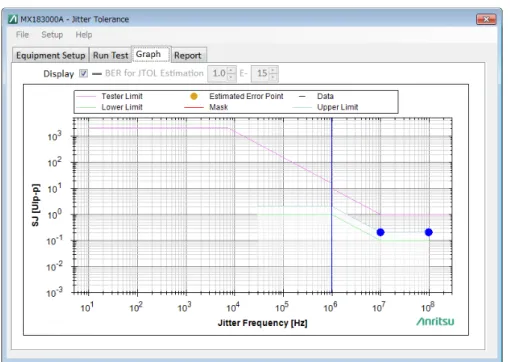
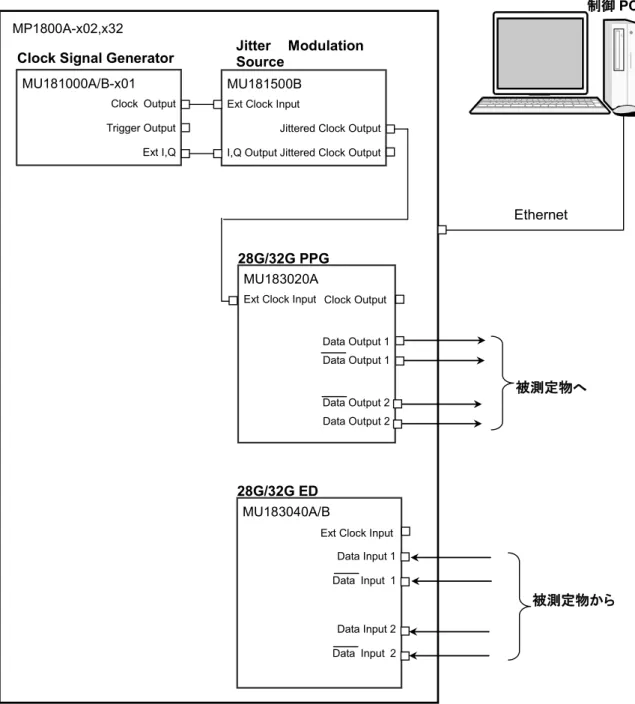
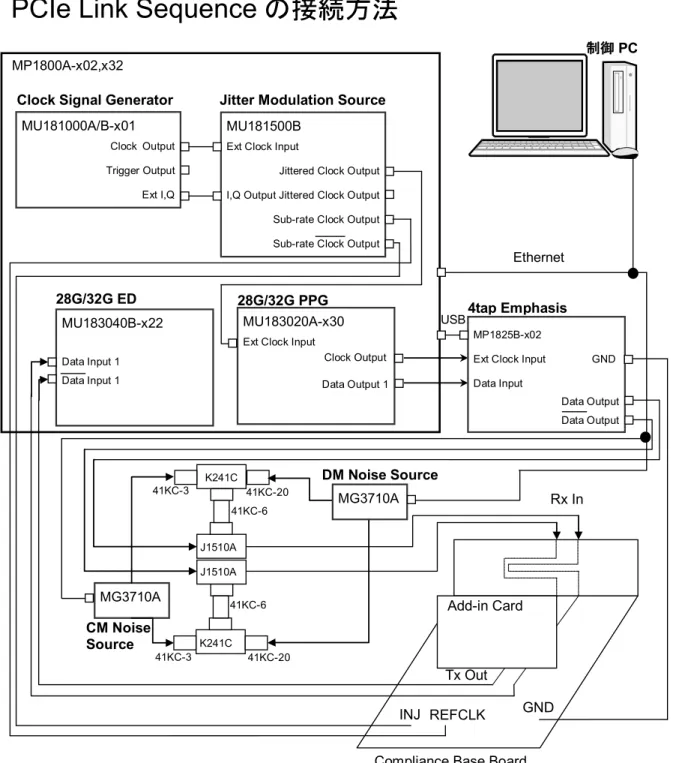
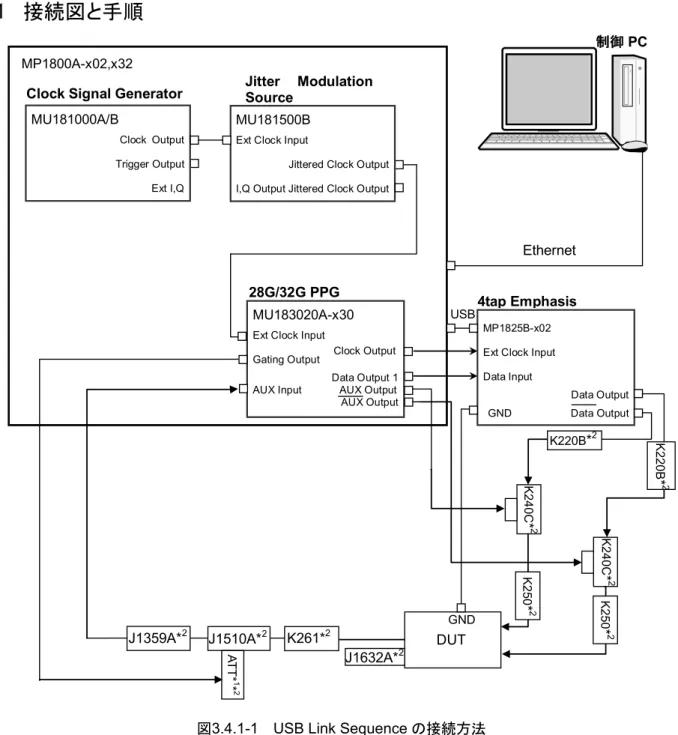

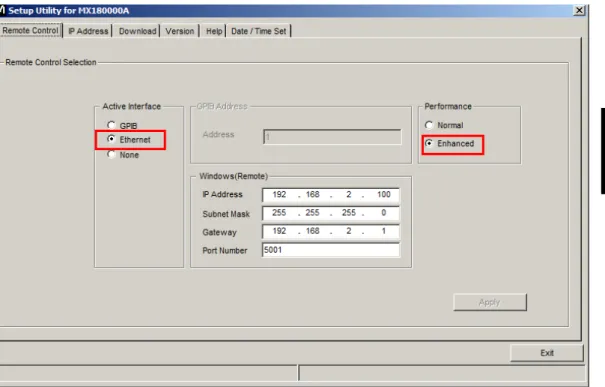
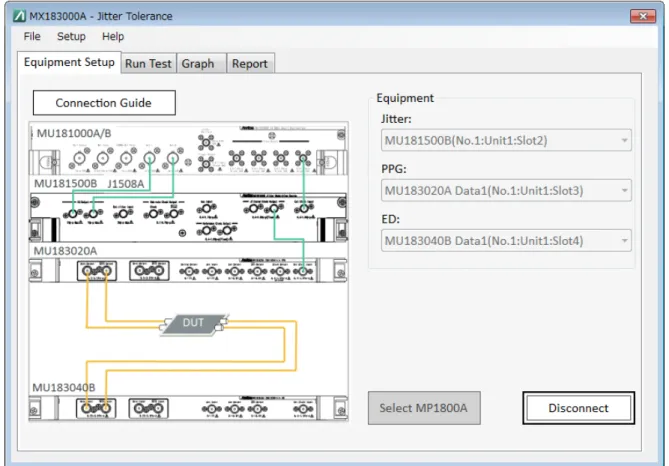
![図 5.8-2 Sequence 画面 (BER Measurement) [10]](https://thumb-ap.123doks.com/thumbv2/123deta/5921897.565982/121.892.130.797.110.602/図582Sequence画面BERMeasurement1.webp)